

Windows 10 PC 无法安装任何内容的原因
电子说
描述
Win10是大多数Windows计算机用户目前使用的最新操作软件,但它似乎是自发布以来提出的众多问题和疑虑中最麻烦的一个。
在影响用户的问题中,他们发现恼人的是他们无法在Win10上安装任何东西.Win10用户对操作系统安装的大部分抱怨包括配置更改,部分计算机停止工作,特别是升级后 到新的操作系统,而另一些人则说应用程序会在没有通知的情况下消失 - 这个列表是无止境的。
但是,本文将介绍当您无法在Win10上安装任何内容时可能会执行的操作,这可能是由于软件冲突和其他潜在问题引起的。
毫不费力,下面是一些你可以尝试的解决方案,当你无法在Win10上安装任何东西时。
Windows 10不会让我安装任何东西
1.一般故障排除
--在您的计算机上运行在线恶意软件/病毒扫描
--右键单击您要安装的文件的设置,选择以管理员身份运行并查看安装是否有效
--运行SFC扫描
2.检查安全设置
--以管理员身份登录到Windows
--点击开始,然后选择设置。
--点击更新和安全。
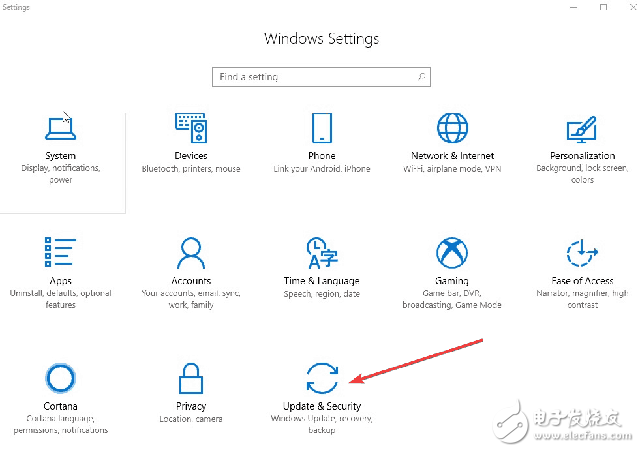
--转到左边的最后一个选项对于开发人员并检查那里的设置。 您可能选择了Windows应用商店应用。
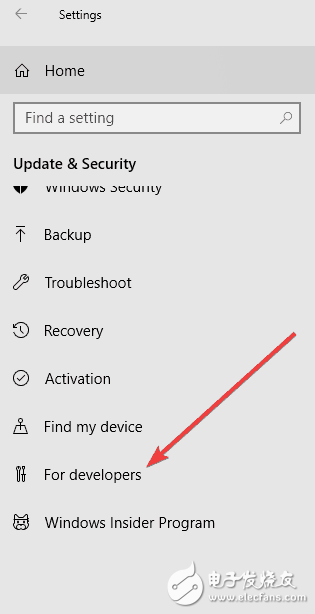
---将其更改为Sideload应用程序
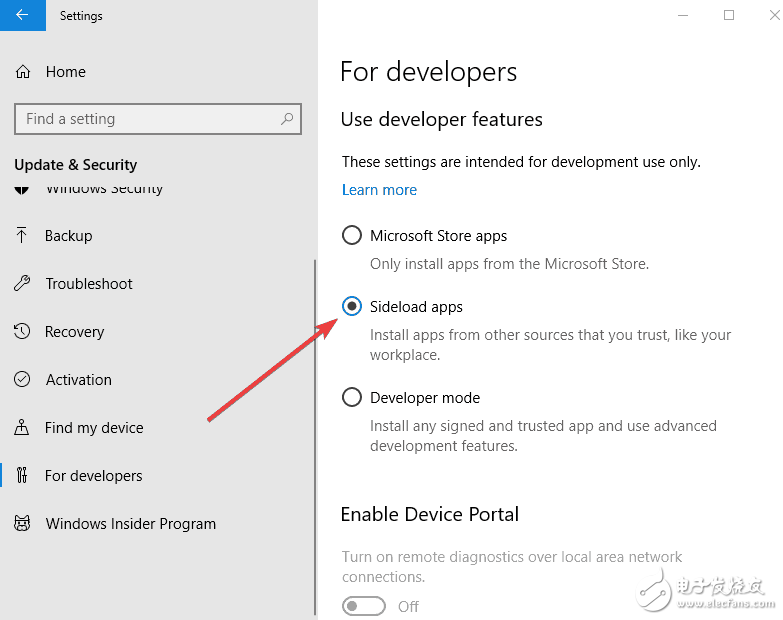
3.使用windows 10的Fix It工具
这有助于自动修复可能阻止您在windows 10上安装任何内容的问题,如损坏的注册表项。为此,请执行以下操作:
--单击“下载”以获取修复工具
--在“文件下载”框中,单击“运行”或“打开”,然后按照程序安装和卸载故障排除程序中的说明进行操作
注意:如果您不在安装问题的计算机上,请将修复工具保存到闪存驱动器或CD,然后在该计算机上运行。
这可以修复64位操作系统上损坏的注册表项,或者控制更新数据的注册表项,防止新程序安装或现有程序完全更新或卸载的问题,以及阻止您从控制面板卸载程序的问题。
4.运行Windows Update疑难解答
--在搜索框中键入疑难解答,然后点击搜索结果中的疑难解答
--点击查看全部
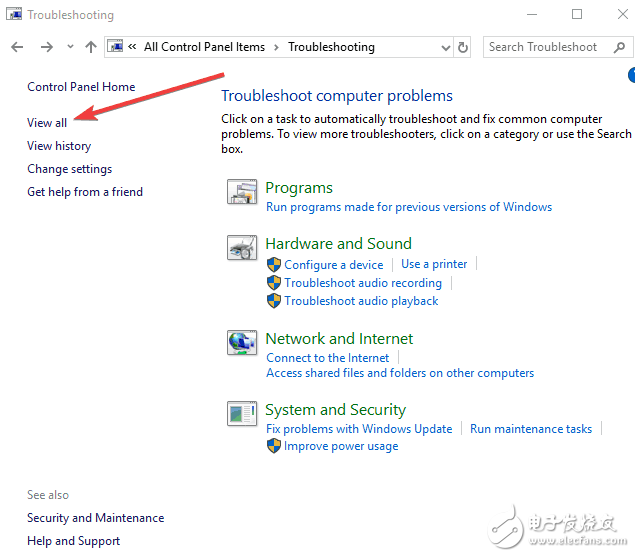
--单击Windows Update并选择“下一步”,然后按照说明运行此故障排除程序
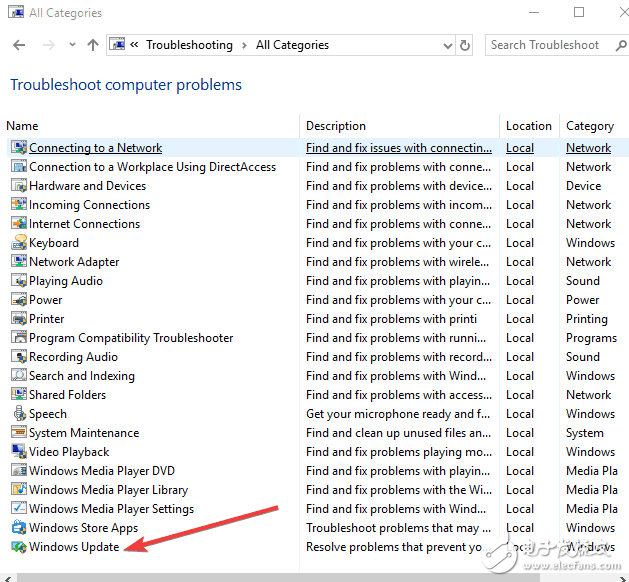
5.检查Windows Update服务是否正在运行
--右键单击开始并选择运行
--输入services.msc
--在“服务”窗口中找到Windows Update服务并查看它是否正在运行
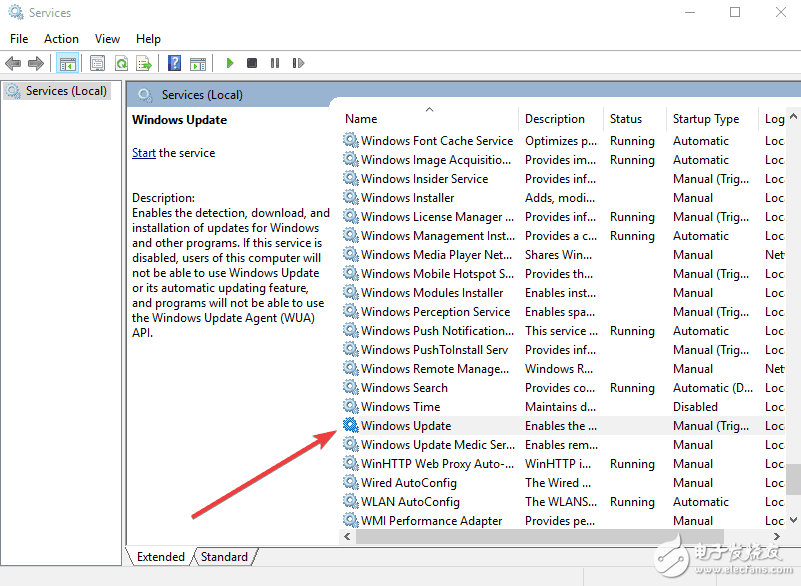
--如果它未运行,请右键单击它并单击“启动”以启动该服务。
6.运行DISM工具
部署映像服务和管理工具修复Windows无法在windows 10上安装任何内容时可能存在的Windows损坏错误。为此,请执行以下操作:
--点击搜索栏并输入CMD
--从搜索结果中,右键单击命令提示符并选择以管理员身份运行
--键入exe / Online / Cleanup-image / Restorehealth并按Enter键
7.运行DISM工具
部署映像服务和管理工具修复Windows无法在windows 10上安装任何内容时可能存在的Windows损坏错误。为此,请执行以下操作:
--点击搜索栏并输入CMD
--从搜索结果中,右键单击命令提示符并选择以管理员身份运行
--键入exe / Online / Cleanup-image / Restorehealth并按Enter键
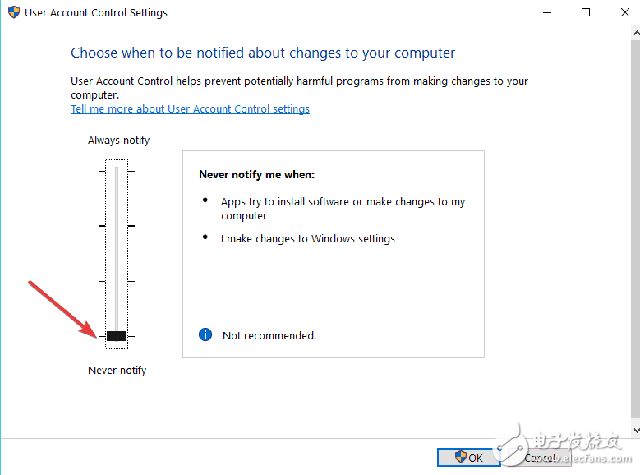
--点击确定。
--要打开UAC,请将滑块向上拖动到所需的级别
--点击确定。
--重新启动计算机以实现更改
注意:检查后打开UAC,因为它可以帮助防止对您的计算机进行未经授权的更改,并在计算机需要管理员级权限的情况下进行更改时通知您。 这些类型的更改可能会影响计算机的安全性或其他人的设置。 让它保证你的电脑安全。
-
将FreeMASTER v3.1.4.5安装到Windows10 PC以进行LPC5536的电机演示,提示安装失败的原因?2023-06-08 749
-
Amica Nodemcu ESP8266无法上传任何内容是什么原因导致的?2023-06-02 792
-
使用的是Windows 10 Pro 64位,DFUse应用程序找不到设备怎么解决?2023-01-16 562
-
ST-Link V2无法在Windows10上连接怎么处理?2023-01-11 648
-
请问STM32CubeIDE Windows 10安装程序无法正确下载咋办?2023-01-04 443
-
Windows 10/11应用开发工具的安装方法2021-08-04 885
-
微软Win10 KB4541335补丁部分用户无法安装2020-03-29 3066
-
微软Windows 10 KB4540673的更新内容2020-03-11 19739
-
Windows10新补丁又曝新问题 出现无法安装以及蓝屏等问题2020-03-02 1983
-
xc8 1.37安装挂在Windows 10上2019-09-05 2799
-
无法在Windows10 PC上启动ISE_S6_Win 10_14.7_02062019-01-04 2297
-
尝试在Windows 10上安装安全更新的重复失败2018-11-28 2138
-
Eplan Windows10 32位和64位安装教程免费下载2018-10-22 3990
-
MacBook Boot Camp无法安装Windows X2010-01-30 1156
全部0条评论

快来发表一下你的评论吧 !

